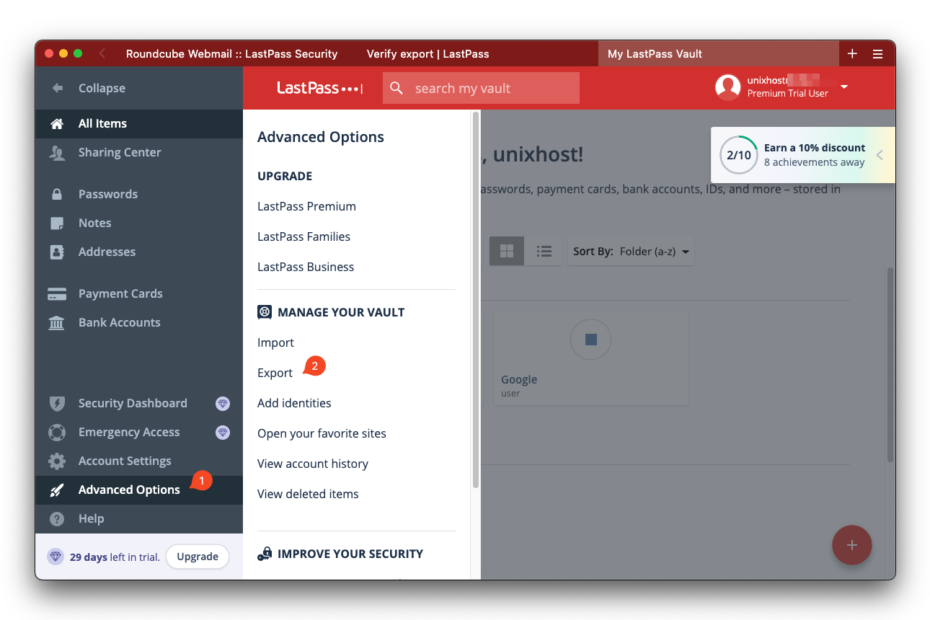В связи с последними взломами менеджера паролей LastPass многие задумались о безопасности своих данных и переносе паролей который хранились в учетной записи LastPass в менеджер паролей Bitwarden который очень просто можно установить на собственном виртуальном сервере и полностью контролировать сохранность своих данных.
В данной статье мы затронем процесс переноса базы паролей из LastPass в установленный на VPS Bitwarden либо комьюнити версию Vaultwarden.
Экспорт паролей из LastPass
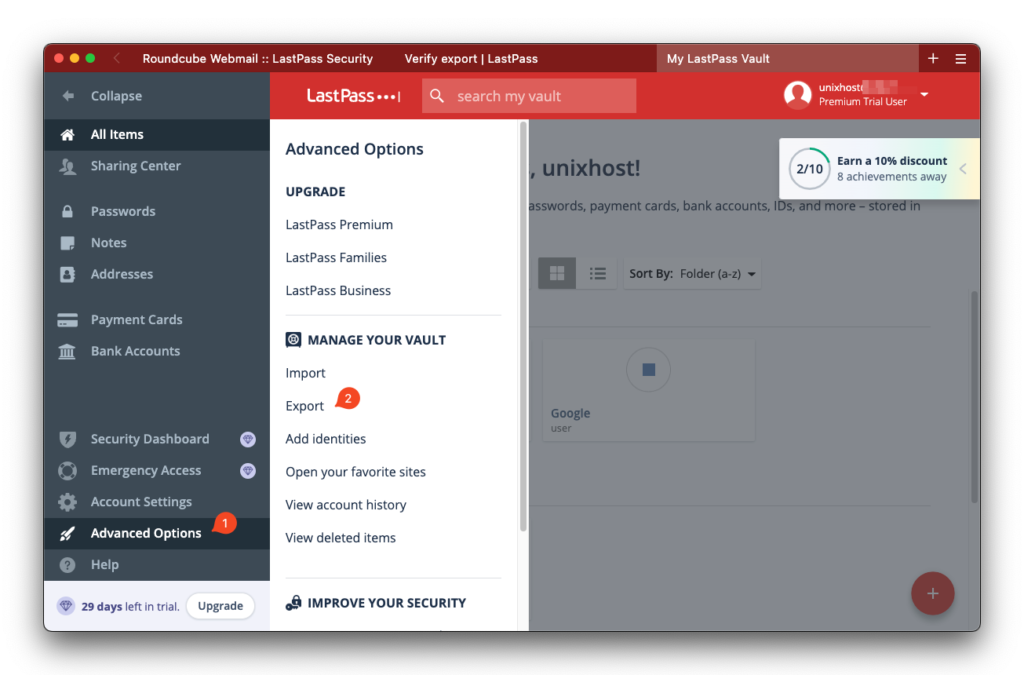
Войдем в учетную запись LastPass под своим данными и в боковой панели выберем Advanced Options > Export
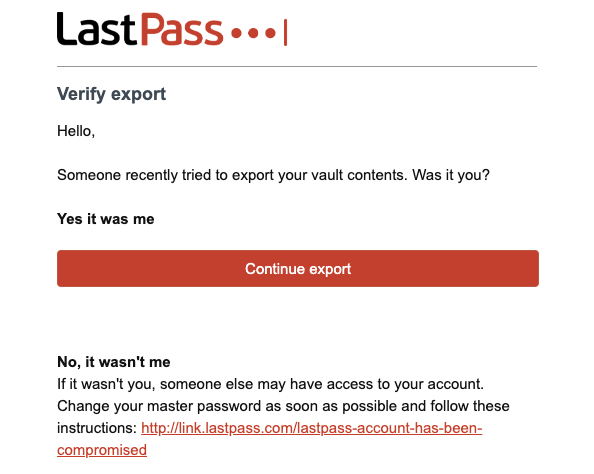
После этого, на вашу почту, которая была указана при регистрации в LastPass, придет письмо с просьбой подтверждения операции экспорта, нажимаем на Continue export.
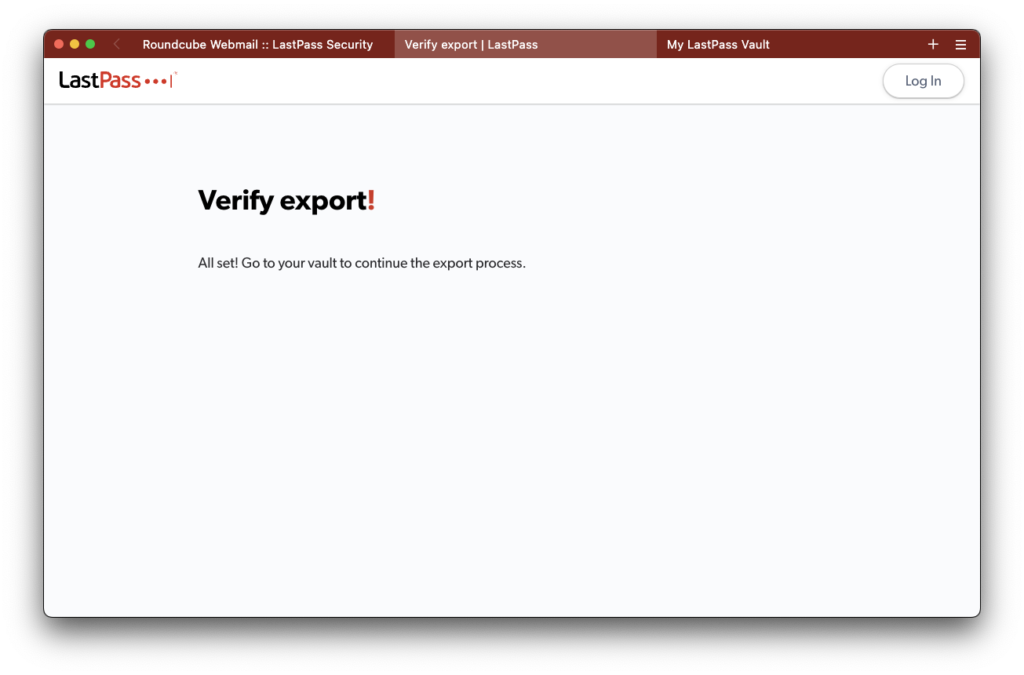
После успешного подтверждения возвращаемся в личный кабинет LastPass и снова переходим в Advanced Options > Export
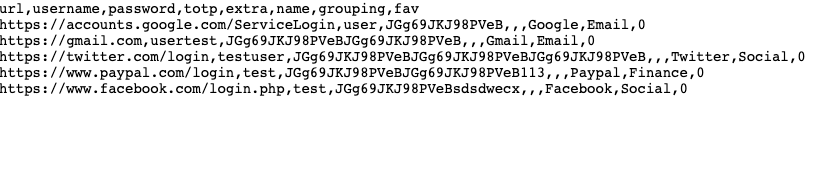
После ввода пароля от учетной записи LastPass в браузере будут доступны все ваши пароли в текстовом виде. Все что вам остается сделать это сохранить их в новый текстовый файл с расширением .CSV. Вместо сохранения всех ваших файлов в файл, что в случаи хранения данного файла без должной защиты может привести к похищению данного файла, вы можете не закрывать данную вкладку и перейти в следующему шагу по завершению которого вам будет необходимо скопировать полученные данные и вставить в форму импорта паролей.
Импорт паролей в Bitwarden
Войдем в вашу учетную запись на вашем сервере Bitwarden. Подробную инструкцию по установке Bitwarden на собственный VPS сервер вы найдете в данном посте.
Виртуальный сервер для Bitwarde с выбором локации размещения
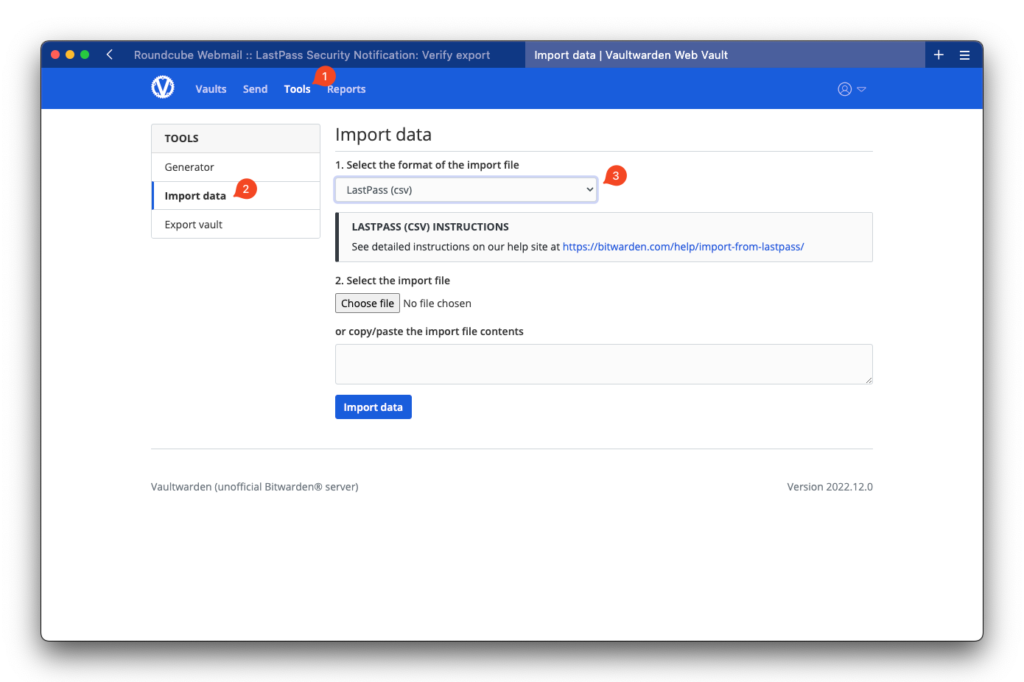
В верхнем меню выберем Tools и на открывшейся странице нажмем на Import data. Далее выбираем формат импорта файла паролей и в нем выберем LastPass и выбираем файл который мы сохранили либо скопируйте полученные данные импорт и вставьте в поле для импорта и нажмите на Import data

После успешного импорта вы увидите все ваши пароли которые вы импортировали.
Теперь вы можете удалить аккаунт LastPass, для этого перейдите по данной ссылке и подтвердите удаление вашего аккаунта.